Win7系统下windows firewall服务无法启动的解决方法
indos fireall是Win7中自带的防火墙服务,能够保护系统安全。而近期有Win7用户称自己电脑中的indos fireall服务无法启动,不知道怎么解决这个问题,下面妙手电脑分享一下Win7系统下indos fireall服务无法启动的解决方法。
报错类型
1. 点击indos 7控制面板中防火墙的“推荐配置”没有反应。
2. 打开“服务”,无法启动indos fireall,并报错。
3. 打开“事件查看器”,选择“Windos 日志”---“系统”,找到最近发生的错误,其事件ID为7024,日志内容为“Windos Fireall 服务因 拒绝访问。 服务特定错误而停止。
indos fireall服务无法启动解决方法
1、我们点击桌面左下角处的“开始菜单”按钮,点击打开“运行...”,在运行中输入"regedit"即可打开注册表编辑器,如下图所示
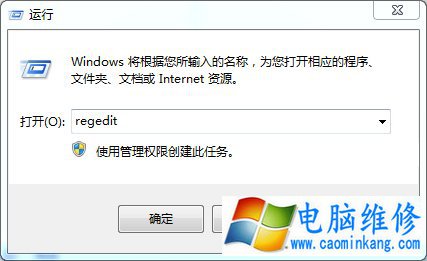
2、在注册表编辑器依次展开“HKEY_LOCAL_MACHINE\SYSTEM\CurrentControlSet\Services\SharedAess”路径下,鼠标右键点击“SharedAess”,选择“权限”。如下图所示
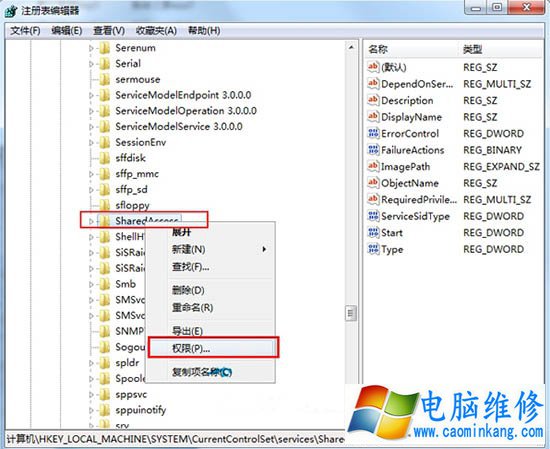
3、在“SharedAess权限”窗口中,点击“添加”按钮。如下图所示
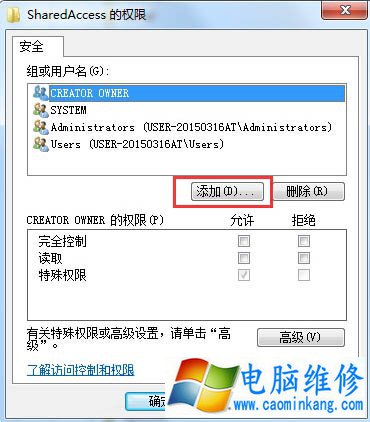
4、在“输入对象名称来选择”下方的文本框中输入“NT SERVICE\mpssvc”;然后点击右侧的“检查名称”。如下图所示
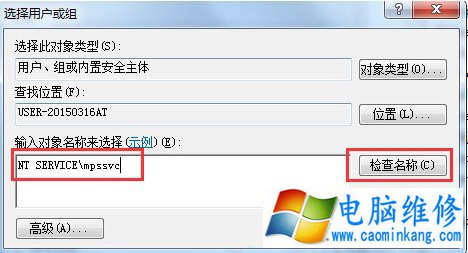
5、我们将文本框中的内容变为“MpsSvc”,点击“确定”。如下图所示

6、添加好MpsSvc 用户之后返回权限设置页面,为MpsSvc设置完全控制权限即可。
以上妙手电脑分享的Win7系统下indos fireall服务无法启动的解决方法,如果你遇到了indos fireall服务无法启动的问题,不妨通过上述的方法来解决。
笔记本电脑维修
- 苹果电脑快捷键 苹果电脑快捷键大全表格
- 联想电脑维修 联想电脑维修地点
- 附近笔记本电脑维修 附近修笔记本电脑的地方
- 电脑硬件检测软件 电脑硬件检测软件通城网盘
- 电脑ip地址怎么看 清华同方电脑ip地址怎么看
- 电脑密码 电脑密码怎么去除掉
- 电脑没有声音 电脑没有声音是什么原因
- 电脑亮度怎么调 台式电脑亮度怎么调
- 电脑开机黑屏 电脑开机黑屏恢复按4个键
- 电脑ip地址 电脑ip地址冲突怎么解决
- 电脑无法开机 电脑无法开机一直黑屏
- 电脑维修免费上门附近
- 电脑黑屏怎么办 电脑黑屏怎么办主机还是亮的
- 360电脑管家 360电脑管家和腾讯电脑管家哪个更好
- 手机控制电脑 手机控制电脑的远程软件
- 电脑设置自动关机
